අන්තර්ගත වගුව
උපකරණ ලකුණ සහ SUM ශ්රිතය භාවිතයෙන් Excel හි අඩු කිරීම් සිදු කරන ආකාරය පෙන්වයි. කොටු, සම්පූර්ණ තීරු, න්යාස සහ ලැයිස්තු අඩු කරන්නේ කෙසේදැයි ඔබ ඉගෙන ගනු ඇත.
අඩු කිරීම යනු මූලික අංක ගණිත මෙහෙයුම් හතරෙන් එකක් වන අතර සෑම ප්රාථමික පාසල් සිසුවෙක්ම අඩු කළ යුතු බව දනී. එක් අංකයකින් තවත් අංකයකින් ඔබ සෘණ ලකුණ භාවිතා කරයි. මෙම පැරණි හොඳ ක්රමය Excel වලද ක්රියාත්මක වේ. ඔබේ වැඩ පත්රිකාවේ ඔබට අඩු කළ හැක්කේ කුමන ආකාරයේ දේවල්ද? ඕනෑම දෙයක්: ඉලක්කම්, ප්රතිශත, දින, මාස, පැය, මිනිත්තු සහ තත්පර. ඔබට matrices, text strings සහ lists පවා අඩු කළ හැක. දැන්, ඔබට මේ සියල්ල කරන්නේ කෙසේදැයි බලමු.
Excel හි අඩුකිරීමේ සූත්රය (අඩු සූත්රය)
පැහැදිලි භාවය සඳහා, SUBTRACT ශ්රිතය Excel නොපවතී. සරල අඩුකිරීමේ මෙහෙයුමක් සිදු කිරීම සඳහා, ඔබ අඩු ලකුණ (-) භාවිතා කරයි.
මූලික Excel අඩුකිරීමේ සූත්රය මේ තරම් සරලයි:
= number1- number2උදාහරණයක් ලෙස, 100 න් 10 අඩු කිරීමට, පහත සමීකරණය ලියා එහි ප්රතිඵලය ලෙස 90 ලබා ගන්න:
=100-10
ඔබේ සූත්රය ඇතුළු කිරීමට වැඩ පත්රිකාව, පහත සඳහන් දේ කරන්න:
- ප්රතිඵලය දිස්වීමට ඔබට අවශ්ය කොටුවක, සමානතා ලකුණ ටයිප් කරන්න ( = ).
- පළමු අංකය ටයිප් කරන්න දෙවන අංකයෙන් පසු ඍණ ලකුණින්.
- Enter යතුර එබීමෙන් සූත්රය සම්පූර්ණ කරන්න.
ගණිතයේ මෙන්, ඔබට එකකට වඩා සිදු කළ හැක.තනි සූත්රයක් තුළ ගණිත ක්රියාකාරිත්වය.
උදාහරණයක් ලෙස, 100 න් සංඛ්යා කිහිපයක් අඩු කිරීමට, සෘණ ලකුණකින් වෙන් කර ඇති සියලුම සංඛ්යා ටයිප් කරන්න:
=100-10-20-30
කුමක්ද යන්න දැක්වීමට සූත්රයේ කොටසක් පළමුව ගණනය කළ යුතුය, වරහන් භාවිතා කරන්න. උදාහරණයක් ලෙස:
=(100-10)/(80-20)
පහත තිර රුවක් Excel හි අංක අඩු කිරීමට තවත් සූත්ර කිහිපයක් පෙන්වයි:
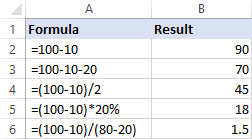
කෙසේද Excel
එක් සෛලයක් තවත් කොටුවකින් අඩු කිරීම සඳහා, ඔබ සෘණ සූත්රය භාවිතා කරන නමුත් සත්ය අංක වෙනුවට සෛල යොමු සපයන්න:
= cell_1- cell_2උදාහරණයක් ලෙස, A2 හි ඇති අංකයෙන් B2 හි අංකය අඩු කිරීමට, මෙම සූත්රය භාවිතා කරන්න:
=A2-B2
ඔබට සෛල යොමු අතින් ටයිප් කිරීමට අවශ්ය නැත, ඔබට ඒවා ඉක්මනින් එකතු කළ හැක. අනුරූප සෛල තේරීමෙන් සූත්රය. මෙන්න මෙහෙමයි:
- ඔබට වෙනස ප්රතිදානය කිරීමට අවශ්ය කොටුවේ, ඔබේ සූත්රය ආරම්භ කිරීමට සමාන ලකුණ (=) ටයිප් කරන්න.
- මිනිඅන්ඩ් (a) අඩංගු කොටුව මත ක්ලික් කරන්න. වෙනත් අංකයක් අඩු කළ යුතු අංකය). එහි යොමුව ස්වයංක්රීයව (A2) සූත්රයට එක් කරනු ඇත.
- අඩු ලකුණක් (-) ටයිප් කරන්න.
- එය එක් කිරීමට උපසිරැසියක් (අඩු කළ යුතු අංකයක්) අඩංගු කොටුව මත ක්ලික් කරන්න. සූත්රය වෙත යොමුව (B2).
- ඔබේ සූත්රය සම්පූර්ණ කිරීමට Enter යතුර ඔබන්න.
ඔබට මෙයට සමාන ප්රතිඵලයක් ලැබෙනු ඇත:
<15
එකකින් බහු සෛල අඩු කරන්නේ කෙසේදExcel හි සෛලය
එකම කොටුවකින් සෛල කිහිපයක් අඩු කිරීම සඳහා, ඔබට පහත ක්රමවලින් ඕනෑම එකක් භාවිතා කළ හැක.
ක්රමය 1. ඍණ ලකුණ
සරලව වෙන්කර ඇති සෛල යොමු කිහිපයක් ටයිප් කරන්න බහු සංඛ්යා අඩු කිරීමේදී අප කළාක් මෙන් අඩු ලකුණකින්.
උදාහරණයක් ලෙස, B2:B6 සෛල B1 වෙතින් අඩු කිරීමට, මේ ආකාරයට සූත්රයක් සාදන්න:
=B1-B2-B3-B4-B5-B6

ක්රමය 2. SUM ශ්රිතය
ඔබේ සූත්රය වඩාත් සංයුක්ත කිරීමට, SUM ශ්රිතය භාවිතයෙන් උපසිරැසි (B2:B6) එකතු කරන්න, පසුව එකතුව අවම අගයෙන් අඩු කරන්න ( B1):
=B1-SUM(B2:B6)
=B1-SUM(B2:B6)

ක්රමය 3. සෘණ සංඛ්යා එකතුව
ඔබට ගණිත පාඨමාලාවකින් මතක ඇති පරිදි, සෘණ අංකයක් අඩු කිරීම එය එකතු කිරීම හා සමාන වේ. එබැවින්, ඔබට සෘණ අඩු කිරීමට අවශ්ය සියලුම සංඛ්යා කරන්න (මේ සඳහා සංඛ්යාවකට පෙර අඩු ලකුණක් ටයිප් කරන්න), ඉන්පසු සෘණ අංක එකතු කිරීමට SUM ශ්රිතය භාවිතා කරන්න:
=SUM(B1:B6)

Excel හි තීරු අඩු කරන්නේ කෙසේද
තීරු 2ක් පේළියෙන් පේළිය අඩු කිරීමට, ඉහළම කොටුව සඳහා අඩු සූත්රයක් ලියන්න, ඉන්පසු පිරවුම් හසුරුව අදින්න හෝ ද්විත්ව- සූත්රය සම්පූර්ණ තීරුවට පිටපත් කිරීමට ප්ලස් සලකුණ ක්ලික් කරන්න.
උදාහරණයක් ලෙස, 2 පේළියෙන් ආරම්භ වන B තීරුවේ අංකවලින් C තීරුවේ අංක අඩු කරමු:
=B2-C2

සාපේක්ෂ සෛල යොමු භාවිතය හේතුවෙන්, සූත්රය එක් එක් පේළිය සඳහා නිසි ලෙස ගැලපේ:

එකම අංකයම අඩු කරන්න සංඛ්යා තීරුවකින්
ටසෛල පරාසයකින් එක් අංකයක් අඩු කරන්න, එම අංකය යම් කොටුවක ඇතුළත් කරන්න (මෙම උදාහරණයේ F1), සහ පරාසයේ පළමු කොටුවෙන් F1 කොටුව අඩු කරන්න:
=B2-$F$1
ප්රධාන කරුණ $ ලකුණ සමඟ අඩු කළ යුතු කොටුව සඳහා යොමුව අගුළු දැමීමයි. මෙය සූත්රය කොතැනක පිටපත් කළත් වෙනස් නොවන නිරපේක්ෂ සෛල යොමුවක් නිර්මාණය කරයි. පළමු යොමුව (B2) අගුලු දමා නැත, එබැවින් එය එක් එක් පේළිය සඳහා වෙනස් වේ.
ප්රතිඵලයක් ලෙස, C3 කොටුවේ ඔබට =B3-$F$1 සූත්රය ඇත; C4 කොටුවේ සූත්රය =B4-$F$1 වෙත වෙනස් වනු ඇත, සහ එසේ ය:

ඔබේ වැඩ පත්රිකාවේ සැලසුම මඟින් අමතර කොටුවකට ඉඩ ලබා නොදේ නම් අඩු කළ යුතු අංකය, සූත්රය තුළ එය සෘජුවම දෘඪ කේතීකරණය කිරීමෙන් කිසිවක් ඔබව වළක්වන්නේ නැත:
=B2-150
Excel හි ප්රතිශතය අඩු කරන්නේ කෙසේද
ඔබට අවශ්ය නම් එයින් ප්රතිශතයක් සරලව අඩු කිරීමට තවත් එකක්, දැනටමත් හුරුපුරුදු අඩු සූත්රය සංග්රහයක් වනු ඇත. උදාහරණයක් ලෙස:
=100%-30%
නැතහොත්, ඔබට තනි සෛල තුළ ප්රතිශත ඇතුළත් කර එම සෛල අඩු කළ හැක:
=A2-B2

ඔබට සංඛ්යාවකින් ප්රතිශතය අඩු කිරීමට අවශ්ය නම්, එනම් සංඛ්යාව ප්රතිශතයෙන් අඩු කරන්න , ඉන්පසු මෙම සූත්රය භාවිතා කරන්න:
= සංඛ්යාව* (1 - %)උදාහරණයක් ලෙස, ඔබට A2 හි සංඛ්යාව 30% කින් අඩු කළ හැකි ආකාරය මෙන්න:
=A2*(1-30%)
නැතහොත් ඔබට තනි සෛලයක ප්රතිශතය ඇතුළත් කළ හැකිය (කියන්න, B2) සහ එම කොටුව වෙත යොමු කරන්න නිරපේක්ෂ භාවිතා කිරීමreference:
=A2*(1-$B$2)

වැඩිදුර තොරතුරු සඳහා, Excel හි ප්රතිශතය ගණනය කරන්නේ කෙසේදැයි බලන්න.
Excel හි දින අඩු කරන්නේ කෙසේද
Excel හි දින අඩු කිරීමට ඇති පහසුම ක්රමය නම් ඒවා තනි සෛල තුළට ඇතුළු කිරීම සහ අනෙක් කොටුවෙන් එක් කොටුවක් අඩු කිරීමයි:
= End_date- Start_date 
ඔබට DATE හෝ DATEVALUE ශ්රිතය ආධාරයෙන් ඔබේ සූත්රය තුළ සෘජුවම දින සැපයිය හැකිය. උදාහරණයක් ලෙස:
=DATE(2018,2,1)-DATE(2018,1,1)
=DATEVALUE("2/1/2018")-DATEVALUE("1/1/2018")
දිනයන් අඩු කිරීම පිළිබඳ වැඩි විස්තර මෙතැනින් සොයා ගත හැක:
- Excel හි දින එකතු කරන ආකාරය සහ අඩු කරන ආකාරය
- Excel හි දින අතර දින ගණනය කරන්නේ කෙසේද
Excel හි කාලය අඩු කරන්නේ කෙසේද
Excel හි කාලය අඩු කිරීමේ සූත්රය සමාන ආකාරයකින් ගොඩනගා ඇත:
= End_time- Start_timeඋදාහරණයක් ලෙස, A2 සහ B2 හි කාල අතර වෙනස ලබා ගැනීමට, මෙම සූත්රය භාවිතා කරන්න:
=A2-B2
ප්රතිඵලය නිවැරදිව සංදර්ශනය කිරීම සඳහා, සූත්ර කොටුවට කාල ආකෘතිය යෙදීමට වග බලා ගන්න:

ඔබට කාල අගයන් සෘජුවම සැපයීමෙන් එම ප්රතිඵලයම ලබා ගත හැක. සූත්රය. Excel සඳහා වේලාවන් නිවැරදිව තේරුම් ගැනීමට, TIMEVALUE ශ්රිතය භාවිතා කරන්න:
=TIMEVALUE("4:30 PM")-TIMEVALUE("12:00 PM")
වේලාවන් අඩු කිරීම පිළිබඳ වැඩි විස්තර සඳහා, කරුණාකර බලන්න:
- කාලය ගණනය කරන්නේ කෙසේද යන්න Excel
- එකතු කරන්නේ කෙසේද & පැය 24ක්, මිනිත්තු 60ක්, තත්පර 60කට වැඩි කාලයක් පෙන්වීමට කාලය අඩු කරන්න
Excel හි matrix අඩුකිරීම් කරන්නේ කෙසේද
ඔබට දෙකක් ඇතැයි සිතමුඅගයන් කට්ටල (matrices) සහ ඔබට පහත තිර රුවෙහි පෙන්වා ඇති පරිදි කට්ටලවල අනුරූප මූලද්රව්ය අඩු කිරීමට අවශ්ය වේ:

ඔබට තනි සූත්රයකින් මෙය කළ හැකි ආකාරය මෙන්න:
- ඔබගේ න්යාසවලට සමාන පේළි සහ තීරු සංඛ්යාවක් ඇති හිස් කොටු පරාසයක් තෝරන්න.
- තෝරාගත් පරාසයේ හෝ සූත්ර තීරුවේ, න්යාස අඩු කිරීමේ සූත්රය ටයිප් කරන්න:
=(A2:C4)-(E2:G4) - එය අරා සූත්රයක් කිරීමට Ctrl + Shift + Enter ඔබන්න.

අඩු කිරීමේ ප්රතිඵල තෝරාගත් පරාසය තුළ දිස් වේ. ඔබ ප්රතිඵලයක් ලෙස ලැබෙන අරාවේ කිසියම් කොටුවක් මත ක්ලික් කර සූත්ර තීරුව දෙස බැලුවහොත්, සූත්රය {curly braces} වලින් වට වී ඇති බව ඔබට පෙනෙනු ඇත, එය Excel හි අරා සූත්රවල දෘශ්ය ඇඟවීමකි:

ඔබේ වැඩ පත්රිකාවල අරා සූත්ර භාවිත කිරීමට ඔබ අකමැති නම්, ඔබට ඉහළ වම් කෙළවරේ සාමාන්ය අඩු කිරීමේ සූත්රයක් ඇතුළත් කර ඔබේ න්යාසවල පේළි සහ තීරු ඇති තරම් කොටු ගණනකට දකුණට සහ පහළට පිටපත් කළ හැකිය.
මෙම උදාහරණයේ දී, අපට පහත සූත්රය C7 හි දමා එය ඊළඟ තීරු 2 සහ පේළි 2 වෙත ඇදගෙන යා හැක:
=A2-C4
<4 භාවිතය හේතුවෙන්>සාපේක්ෂ සෛල යොමු ($ ලකුණ නොමැතිව), සූත්රය පිටපත් කර ඇති තීරුවේ සහ පේළියේ සාපේක්ෂ පිහිටීම මත පදනම්ව සකස් කරනු ලැබේ:

පෙළ අඩු කරන්න එක් කොටුවක තවත් කොටුවකින්
ඔබට ලොකු අකුරු සහ කුඩා අකුරු සැලකීමට අවශ්යද යන්න මත පදනම්වඅක්ෂර සමාන හෝ වෙනස් ලෙස, පහත සූත්රවලින් එකක් භාවිතා කරන්න.
පෙළ අඩු කිරීමට සිද්ධි සංවේදී සූත්රය
එක් කොටුවක පෙළ තවත් කොටුවක ඇති පෙළෙන් අඩු කිරීමට, SUBSTITUTE ශ්රිතය භාවිතා කරන්න අඩු කළ යුතු පෙළ හිස් තන්තුවකින් ප්රතිස්ථාපනය කිරීමට, ඉන්පසු අමතර හිස්තැන් TRIM කරන්න:
TRIM( සම්පූර්ණ_පෙළ, text_to_subtract,""))සමඟ A2 හි සම්පූර්ණ පෙළ සහ B2 හි ඔබට ඉවත් කිරීමට අවශ්ය උපස්ථරය, සූත්රය පහත පරිදි වේ:
=TRIM(SUBSTITUTE(A2,B2,""))
ඔබට පෙනෙන පරිදි, සූත්රය මුල සිට සහ එහි සිට උපස්ථරයක් අඩු කිරීම සඳහා ඉතා අලංකාර ලෙස ක්රියා කරයි. තන්තුවක අවසානය:

ඔබට සෛල පරාසයකින් එකම පෙළ අඩු කිරීමට අවශ්ය නම්, ඔබට එම පාඨය ඔබේ සූත්රයේ "දෘඪ-කේත" කළ හැක.
උදාහරණයක් ලෙස, A2 කොටුවෙන් "ඇපල්" යන වචනය ඉවත් කරමු:
=TRIM(SUBSTITUTE(A2,"Apples",""))

සූත්රය ක්රියා කිරීමට, කරුණාකර සහතික වන්න අක්ෂර අවස්ථාව ඇතුළුව, පෙළ හරියටම ටයිප් කිරීමට.
පෙළ අඩු කිරීමට සිද්ධි සංවේදී නොවන සූත්රය
මෙම සූත්රය පදනම් වී ඇත්තේ එයම මතය ප්රවේශය - හිස් නූලකින් අඩු කිරීම සඳහා පෙළ වෙනුවට. නමුත් මෙවර, අපි REPLACE ශ්රිතය භාවිතා කරන්නේ කොතැනින් ආරම්භ කළ යුතුද සහ කොපමණ අක්ෂර ප්රමාණයක් ප්රතිස්ථාපනය කළ යුතුද යන්න තීරණය කරන වෙනත් ශ්රිත දෙකක් සමඟ ඒකාබද්ධව:
- සෙවුම් ශ්රිතය අඩු කිරීමට පළමු අක්ෂරයේ ස්ථානය ලබා දෙයි. මුල් තන්තුව තුළ, පෙළ නඩුව නොසලකා හරිමින්. මෙම අංකය ආරම්භක_num වෙත යයිREPLACE ශ්රිතයේ තර්කය.
- LEN ශ්රිතය ඉවත් කළ යුතු උපස්ථරයක දිග සොයා ගනී. මෙම අංකය REPLACE හි num_chars තර්කයට යයි.
සම්පූර්ණ සූත්රය පහත පරිදි දිස්වේ:
TRIM(REPLACE( full_text, SEARCH( පෙළ_ට_අඩු කිරීම, සම්පූර්ණ_පෙළ), LEN( පෙළ_ට_අඩු කිරීම),""))අපගේ නියැදි දත්ත කට්ටලයට යෙදී ඇත, එය පහත හැඩය ගනී:
=TRIM(REPLACE(A2,SEARCH(B2,A2),LEN(B2),""))
A2 යනු මුල් පෙළ වන අතර B2 යනු ඉවත් කළ යුතු උපස්ථරය වේ.

එක් ලැයිස්තුවක් තවත් ලැයිස්තුවකින් අඩු කරන්න
උපකල්පනය කරන විට, ඔබට විවිධ තීරුවල පෙළ අගයන් ලැයිස්තු දෙකක් තිබේ, කුඩා ලැයිස්තුවක් විශාල ලැයිස්තුවක උප කුලකයක් වේ. ප්රශ්නය වන්නේ: ඔබ කුඩා ලැයිස්තුවේ මූලද්රව්ය විශාල ලැයිස්තුවෙන් ඉවත් කරන්නේ කෙසේද?
ගණිතමය වශයෙන්, කාර්යය විශාල ලැයිස්තුවෙන් කුඩා ලැයිස්තුව අඩු කිරීම දක්වා පහත වැටේ:
විශාල ලැයිස්තුව: { "A", "B", "C", "D"}
කුඩා ලැයිස්තුව: {"A", "C"}
ප්රතිඵලය: {"B", "D" }
Excel අනුව, අපට අනන්ය අගයන් සඳහා ලැයිස්තු දෙකක් සංසන්දනය කිරීමට අවශ්ය වේ, එනම් විශාල ලැයිස්තුවේ පමණක් දිස්වන අගයන් සොයා ගන්න. මේ සඳහා, වෙනස්කම් සඳහා තීරු දෙකක් සංසන්දනය කරන්නේ කෙසේද යන්නෙහි විස්තර කර ඇති සූත්රය භාවිතා කරන්න:
=IF(COUNTIF($B:$B, $A2)=0, "Unique", "")
A2 යනු විශාල ලැයිස්තුවේ පළමු සෛල වන අතර B යනු කුඩා ලැයිස්තුවට අනුගත වන තීරුවයි.
ප්රතිඵලයක් ලෙස, විශාල ලැයිස්තුවේ ඇති අනන්ය අගයන් ඒ අනුව ලේබල් කර ඇත:

දැන්, ඔබට අනන්ය අගයන් පෙරීමට සහඔබට අවශ්ය ඕනෑම තැනක ඒවා පිටපත් කරන්න.
ඔබ Excel හි අංක සහ කොටු අඩු කරන්නේ එලෙසයි. අපගේ උදාහරණ දෙස සමීපව බැලීමට, කරුණාකර පහත අපගේ නියැදි වැඩපොත බාගැනීමට නිදහස් වන්න. කියවීම ගැන මම ඔබට ස්තූතිවන්ත වන අතර ලබන සතියේ අපගේ බ්ලොගයේ ඔබව දැකීමට බලාපොරොත්තු වෙමි!
ප්රායෝගික වැඩපොත
අඩු කිරීමේ සූත්ර උදාහරණ (.xlsx ගොනුව)

